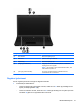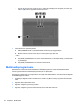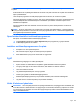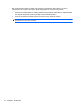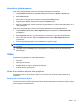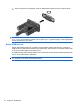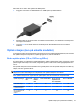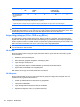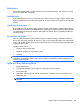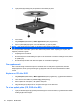HP ProBook Notebook PC User Guide - Linux
Kontrollere lydfunksjonene
Følg denne fremgangsmåten når du skal kontrollere datamaskinens systemlyd:
1. Velg Computer (datamaskin) > Control Center (kontrollsenter) > System > Sound (lyd).
2. Klikk på Sound (lyd).
3. Når vinduet Sound (lyd) åpnes, klikker du på kategorien Sounds (lyder).
4. Velg kategorien Device (enhet) under kategorien Sounds (lyder).
5. Klikk på en Test-knapp under Sound Events (Lydhendelser) for en tilsvarende lydhendelse, for å
teste systemlyden.
Følg denne fremgangsmåten når du skal kontrollere datamaskinens innspillingsfunksjoner:
1. Velg Computer (datamaskin) > More Applications (flere programmer) > Sound Recorder
(lydopptaker).
2. Klikk på Record (Spill inn), og snakk deretter inn i mikrofonen. Lagre filen på skrivebordet.
3. Når du skal spille av lyden, velger du Computer (datamaskin) > More Applications (flere
programmer).
4. Åpne et lydavspillingsprogram, som Helix Banshee, og spill av lyden.
MERK: Ved lydinnspilling får du best resultat når du snakker direkte inn i mikrofonen i omgivelser uten
bakgrunnsstøy.
▲
Høyreklikk på ikonet Sound (lyd) på oppgavelinjen for å bekrefte eller endre datamaskinens
lydinnstillinger.
Video
Datamaskinen gir tilgang til en rekke videofunksjoner:
●
Se på film
●
Spille spill via Internett
●
Redigere bilder og video for å lage presentasjoner
●
Koble til eksterne videoenheter
Koble til en ekstern skjerm eller projektor
Datamaskinen har en port for ekstern skjerm som kan brukes til å koble til eksterne skjermer og
projektorer.
Bruke porten for ekstern skjerm
Du kan bruke porten for ekstern skjerm til å koble en ekstern bildeenhet, for eksempel en ekstern skjerm
eller en projektor til datamaskinen.
Video 25